
Последнее обновление:

AirPods великолепны, но когда они перестают работать, ваш первый шаг — рассмотреть возможность их сброса. Посмотрите, как сбросить настройки AirPods с помощью этого руководства.
У вас проблемы с AirPods? Например, они вырезание или пауза слишком часто, пропускают ли ваши потоки, не работает ли шумоподавление или какая-то другая проблема заставляет вас пропускать любимые песни или подкасты?
Если это так, ваш первый шаг — рассмотреть возможность сброса настроек AirPods. Их сброс часто может устранить любые проблемы с программным обеспечением и заставить ваши AirPods начать работать.
Если вы хотите узнать, как сбросить настройки AirPods, выполните следующие действия.
Как отключить AirPods
Если ваши AirPods или AirPods Pro подключены к вашему iPhone или iPad, вам нужно начать с их отключения.
Примечание: В этой статье рассказывается об отключении AirPods от вашего iPhone или iPad. Однако, если ваш подключен к другим устройствам, таким как Андроид, а Року устройствоили Windows 11 ПК, идея по сути та же.
Чтобы разорвать пару с AirPods:
- Открыть Настройки с главного экрана.
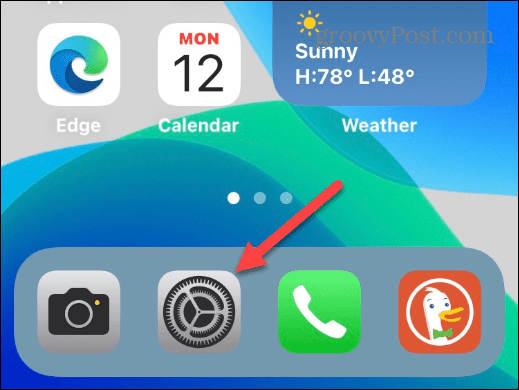
- Выбирать Bluetooth из меню.
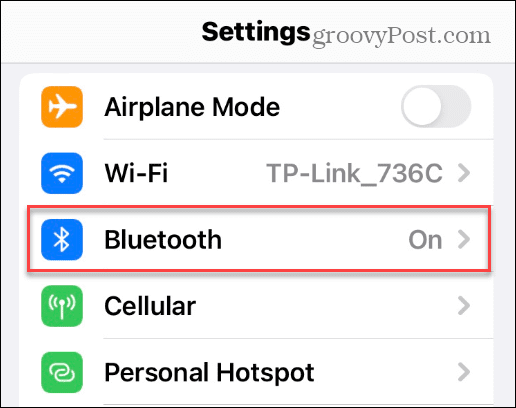
- Найдите подключенные AirPods и коснитесь значка информация (я) значок рядом с ними.
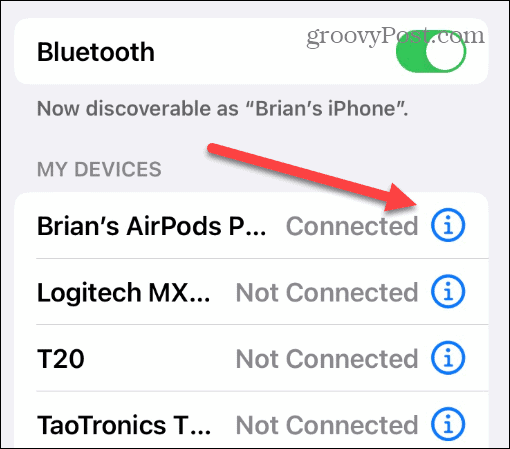
- Теперь прокрутите меню вниз и коснитесь значка Забудьте об этом устройстве вариант.
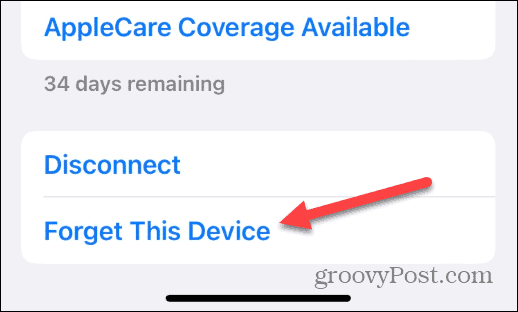
- При появлении предупреждения коснитесь Забудьте об этом устройстве вариант.
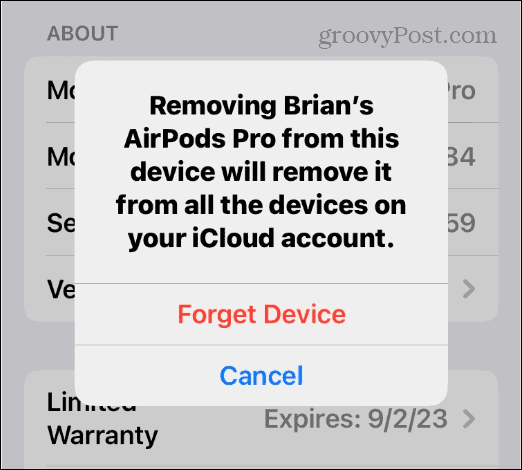
Как сбросить AirPods
Поскольку ваши AirPods не подключены к вашему устройству, пришло время сбросить их. Прежде чем продолжить, убедитесь, что оба AirPods находились в чехле для зарядки с закрытой крышкой не менее 30 секунд.
После этого откройте крышку корпуса AirPods, затем нажмите и удерживайте кнопка сброса на задней стороне корпуса. Это круглая кнопка в центре задней стороны корпуса. Удерживайте ее, пока не загорится индикатор состояния. мигает красныма затем мигает белым.
Примечание: Возможно, вам придется удерживать кнопку сброса до 20 секунд, чтобы завершить сброс.
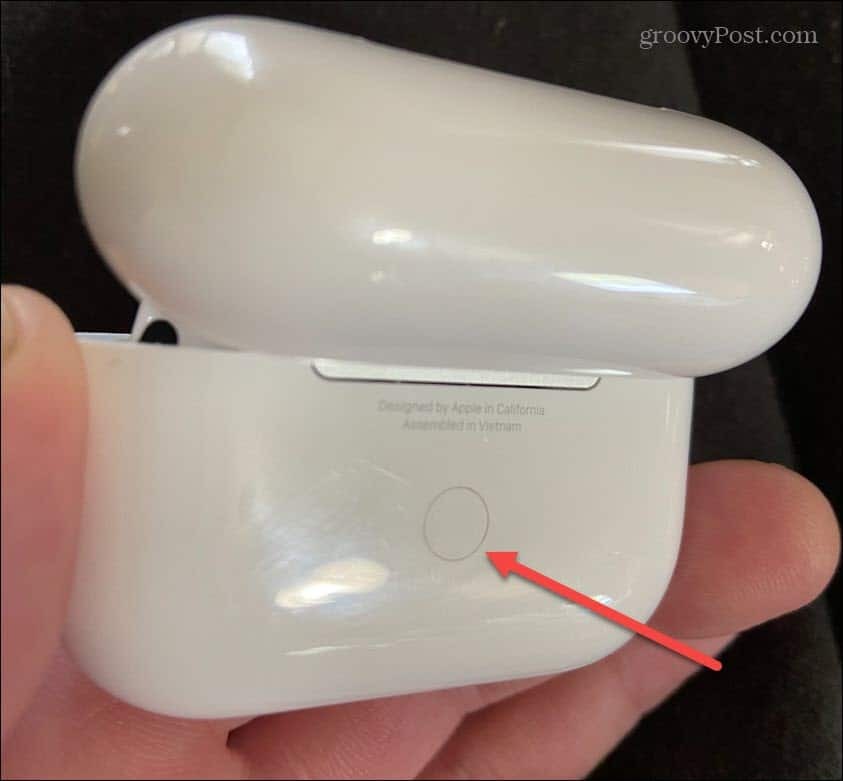
Как повторно соединить ваши AirPods
Как только индикатор на корпусе начнет постоянно мигать белым, пришло время повторно соединить AirPods. Убедитесь, что Bluetooth включен на вашем устройстве, чтобы это работало.
Чтобы подключить AirPods к iPhone или iPad:
- Откройте крышку футляра AirPods и поднесите его к iPhone или iPad.
- Начните процесс настройки, коснувшись значка Соединять кнопку в уведомлении AirPods на экране.
- Следуйте дополнительным инструкциям на экране.
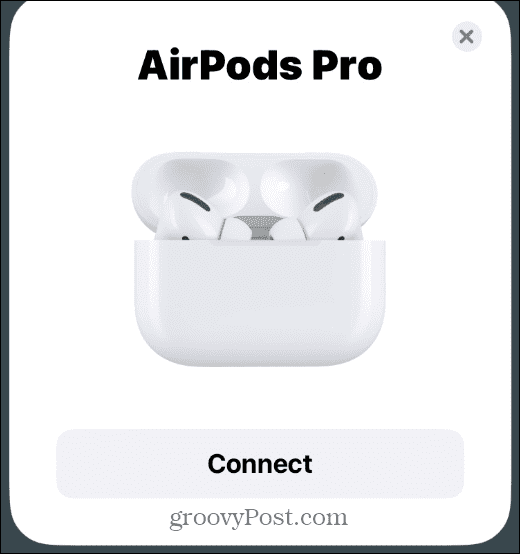
- Выберите, хотите ли вы настроить Siri сейчас или сделать это позже.
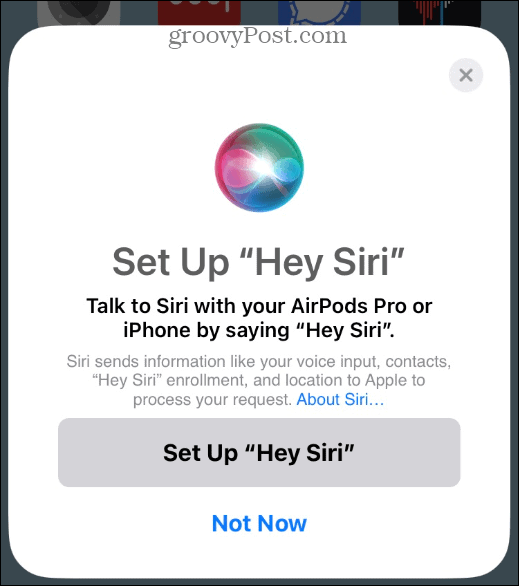
- Решите, хотите ли вы, чтобы звонки и уведомления объявлялись, или настройте параметры.
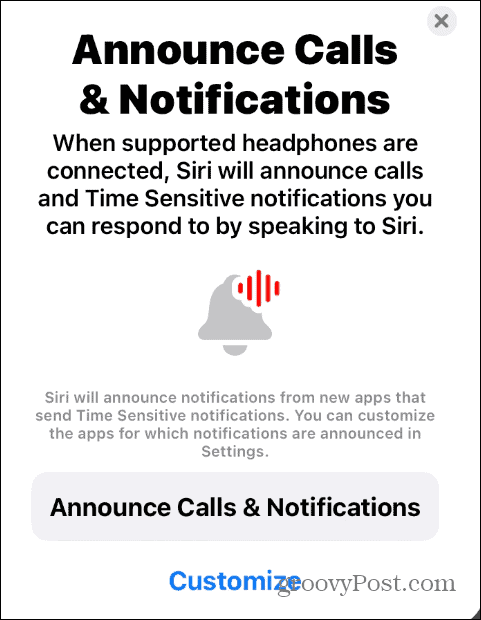
- Кран Сделанный и начните использовать свои AirPods с вашим iPhone или iPad.
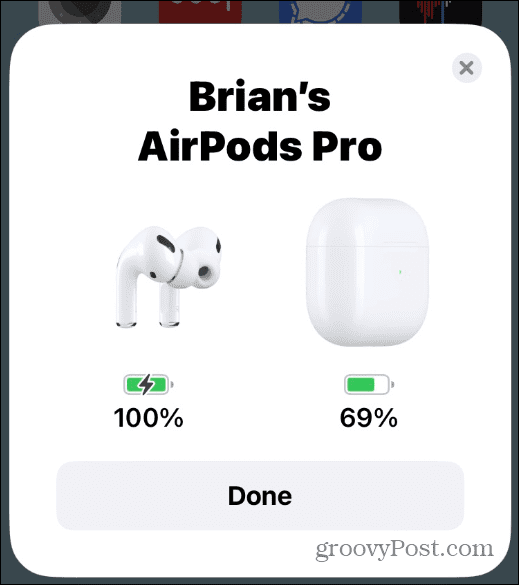
Сброс ваших Apple AirPods
Теперь, когда вы сбросили настройки AirPods, вы можете начать их использовать. Если повезет, описанные выше шаги решат любую проблему, с которой вы столкнулись. Также стоит отметить, что отключение AirPods не всегда требуется для их сброса. Однако Apple рекомендует вам это сделать, так как это обеспечит новое соединение с вашим устройством.
Apple AirPods предназначены не только для прослушивания музыки. Например, вы можете пропускать песни с AirPods или вы можете включить шумоподавление. Вы также можете добавить AirPods в приложение «Локатор» если вам нужно следить за ними.
Как найти ключ продукта Windows 11
Если вам нужно перенести ключ продукта Windows 11 или просто выполнить чистую установку ОС,...
Как очистить кэш Google Chrome, файлы cookie и историю просмотров
Chrome отлично сохраняет вашу историю посещенных страниц, кеш и файлы cookie, чтобы оптимизировать работу вашего браузера в Интернете. Ее, как...
Сопоставление цен в магазине: как получить онлайн-цены при совершении покупок в магазине
Покупка в магазине не означает, что вы должны платить более высокие цены. Благодаря гарантиям соответствия цен вы можете получать онлайн-скидки при совершении покупок в...



